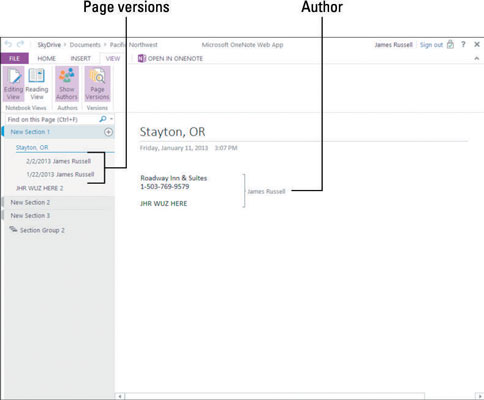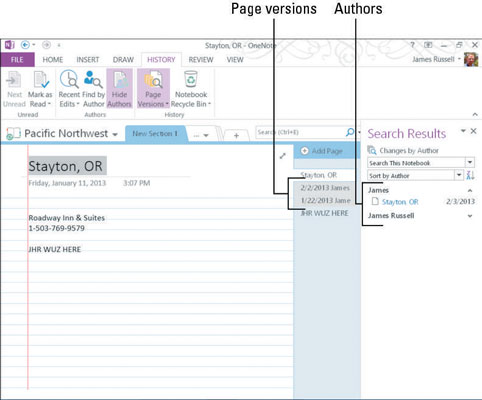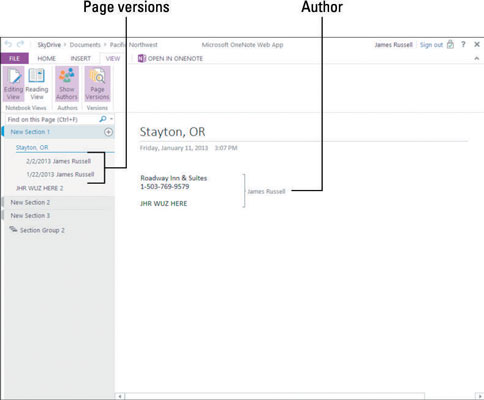Att visa versioner av sidor och författare kan hjälpa dig att hålla reda på ändringar i OneNote-dokument samt vem som gjorde vad. OneNote 2013 och OneNote webbapp låter dig se dessa saker, men kontrollerna för att göra det finns på olika platser i varje apps gränssnitt.
Så här visar du versioner och författare i OneNote 2013
Du kan se versioner och författare i OneNote 2013 via fliken Historik.

Du har olika alternativ för att visa versioner och författare:
-
Nästa olästa: Flytta till nästa olästa ändring.
-
Markera som läst: Här kan du välja att markera en ändring som läst eller oläst, markera anteckningsboken som läst eller oläst, eller välja att visa eller dölja ändringar i anteckningsboken helt och hållet.
-
Senaste redigeringar: Från den här menyn väljer du tidsramen för ändringar du vill se. Du kan se ändringar så senaste som dagens ändringar eller så långt tillbaka som för sex månader sedan. Det nedre alternativet låter dig visa alla sidor sorterade efter datum.
-
Sök efter författare: Öppna det här objektet för att visa sidofältet för sökresultat till höger. Överst finns ett sökfält med en rullgardinsmeny bredvid som låter dig växla mellan att söka i den aktuella sektionen, sektionsgruppen, hela anteckningsboken eller alla anteckningsböcker.
Rullgardinsmenyn under sökfältet låter dig sortera resultat efter datum ändrat eller författare, och en knapp till höger som låter dig välja om du vill sortera från AZ (fallande) eller från ZA (stigande).

-
Dölj författare: Välj det här objektet så döljs författarinformationen; välj den igen för att visa informationen. När du tittar på författare kan du se initialerna för enskilda bidragsgivare.
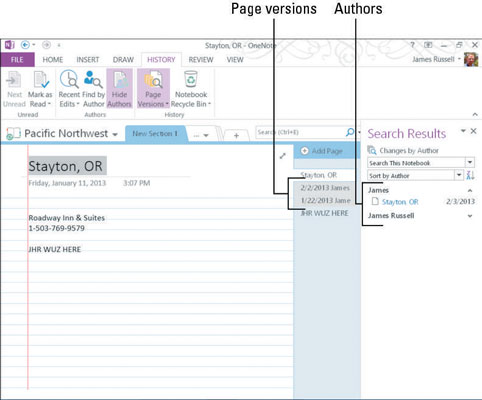
Troligen baserat på antagandet att du vet vad du skrev i OneNote 2013 (om du skriver i OneNote för Windows 8 kan dina initialer vara synliga), din egen information kommer inte att visas oavsett om författare är dolda eller inte.
-
Sidversioner: Detta objekt låter dig se alla sidversioner, ta bort olika konfigurationer av sidversioner eller inaktivera versionshistorik.
-
Papperskorgen för anteckningsbok: Välj det här objektet för att visa eller dölja papperskorgen för anteckningsboken som en skrivskyddad flik. Andra alternativ här låter dig tömma papperskorgen eller inaktivera historiken helt och hållet.
Så här visar du versioner och författare i OneNote webbapp
OneNote webbapp har en mycket smidigare uppsättning alternativ för att visa författare eller versioner än OneNote 2013; den har nämligen ett alternativ för att se var och en på appens Visa-flik:
-
Visa författare: Välj den här knappen för att visa namnen på författare till olika ändringar bredvid själva ändringen. Välj knappen igen för att dölja författarnamn.
-
Sidversioner: Klicka eller tryck på den här knappen för att visa versionerna av sidorna. Klicka eller tryck på knappen igen för att dölja versioner.